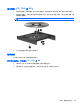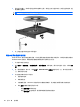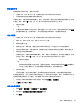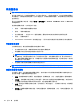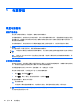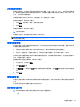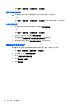HP ProBook Notebook Computer User Guide-Windows Vista
4. 在“设备管理器”窗口中,单击要卸载并重新安装的驱动程序类型(例如,DVD/CD-ROM、调制
解调器等)旁边的加号 (+),除非已显示减号 (-)。
5. 单击一个列出的驱动程序,然后按 delete 键。出现提示时,请确认要删除该驱动程序,但不要重
新启动笔记本计算机。
对于要删除的任何其它驱动程序,请重复上述步骤。
6. 在“设备管理器”窗口中,单击工具栏中的扫描检测硬件改动图标。Windows 将在系统中扫描安
装的硬件,并为任何需要驱动程序的设备安装默认驱动程序。
注: 如果提示您重新启动笔记本计算机,请保存所有打开的文件,然后继续执行重新启动。
7. 重新打开“设备管理器”(如有必要),然后检查是否再次列出了这些驱动程序。
8. 尝试使用您的设备。
如果卸载并重新安装默认设备驱动程序并不能解决问题,则可能需要使用下面一节中的步骤更新驱动程
序。
获取最新的 HP 设备驱动程序
执行下列过程之一来获取 HP 设备驱动程序。
要使用 HP Update 实用程序,请执行以下操作:
1. 选择开始 > 所有程序 > HP > HP Update。
2. 在 HP 欢迎屏幕上,单击设置,然后选择该实用程序应在何时检查 Web 上是否有软件更新。
3. 单击下一步,立即检查是否有 HP 软件更新。
要使用 HP 网站,请执行以下操作:
1. 打开 Internet 浏览器,转到
http://www.hp.com/support,然后选择您所在的国家/地区。
2. 单击软件和驱动程序下载选项,然后在产品框中键入您的笔记本计算机的型号。
3. 按 enter,然后按照屏幕上的说明进行操作。
获取 Microsoft 设备驱动程序
您可以使用 Microsoft® Update 获取最新的 Windows 设备驱动程序。可以将此 Windows 功能设置
为自动检查并安装硬件驱动程序更新以及 Windows 操作系统和其它 Microsoft 产品的更新。
要使用 Microsoft Update,请执行以下操作:
1. 打开 Internet 浏览器,访问
http://www.microsoft.com,然后单击安全与更新。
2. 单击 Microsoft Update 以获取笔记本计算机操作系统、程序以及硬件的最新更新。
3. 按照屏幕上的说明安装 Microsoft Update。如果出现“用户帐户控制”提示,请单击继续。
4. 单击更改设置,然后选择 Microsoft Update 检查 Windows 操作系统和其它 Microsoft 产品更新
的时间。
5. 根据提示,重新启动笔记本计算机。
光驱(仅限某些机型)
63